Ninja Forms:我們滲透並測試了這個表單插件
已發表: 2022-07-06如果我說“忍者”,你怎麼看? 對我來說,我想到了三個想法:
- 萊昂納多、多納泰羅、米開朗基羅和拉斐爾(對不起斯普林特和四月)。 我會省去你的介紹,你已經認出了它們。

- 戰鬥間諜,大多是熟練的雙節棍/手裡劍愛好者。
- Ninja Forms ,一個在 WordPress 上創建表單的著名插件。 這就是我的小 WP 愛好者的用武之地。
在這篇文章中,我們將重點關注第三個參考,即與表單插件相關的參考。 提前向那些認為他們正在復興的忍者神龜粉絲道歉。
對於您的網站管理員/網站創建者活動,Ninja Forms 會更有趣。 在這些行的末尾,您將了解它的工作原理、品質和弱點。
概述
- 什麼是忍者形態?
- Ninja Forms的主要特點是什麼?
- 如何通過 4 個步驟使用 Ninja Forms 創建聯繫表單
- 如何將表單與 Ninja Forms 集成到您的內容中?
- Ninja Forms 提供哪些附加設置?
- Ninja Forms 提供哪些附加組件?
- Ninja Forms 的價格是多少?
- GDPR 合規性如何?
- 我們對 Ninja Forms 的最終評論
什麼是忍者形態?
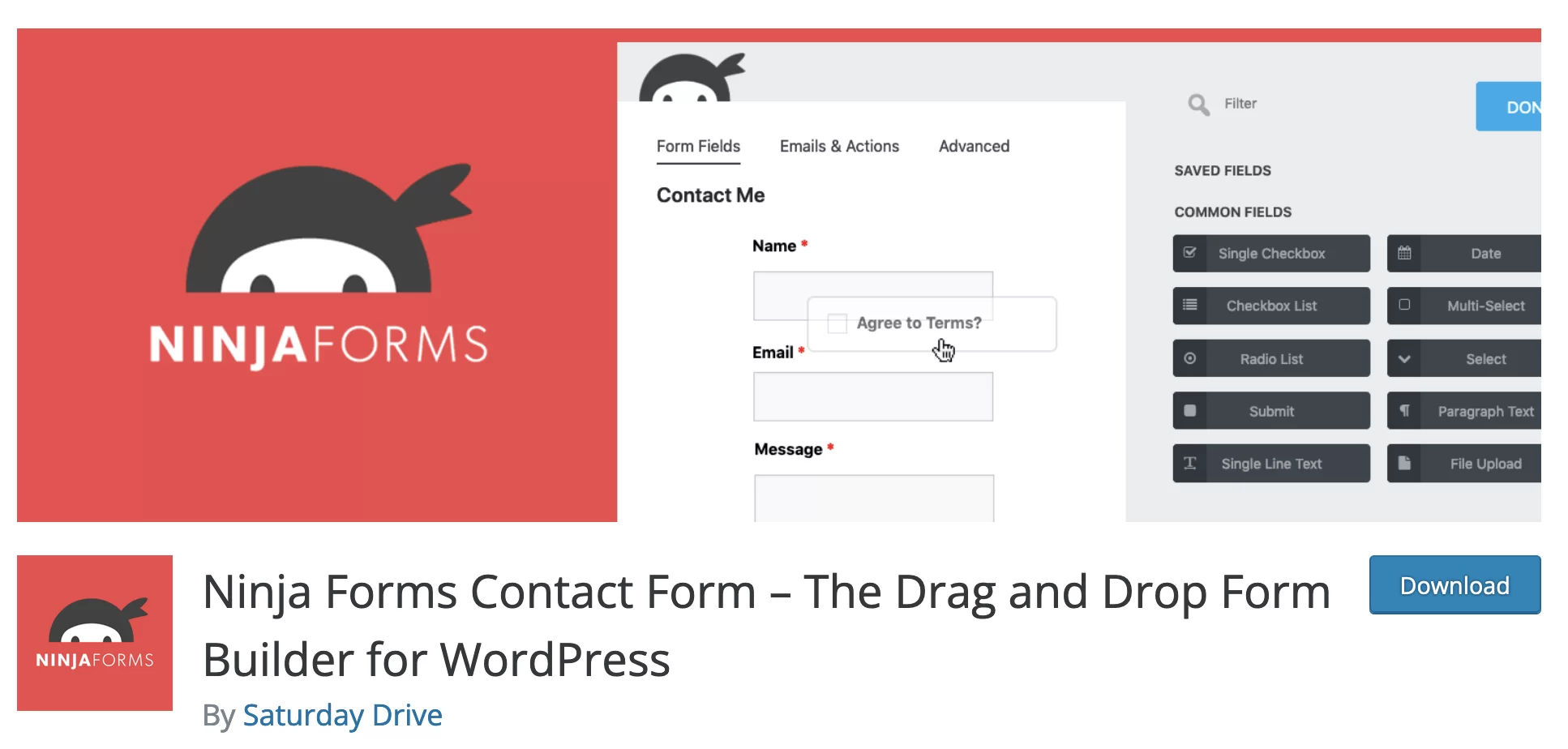
Ninja Forms 是一個免費增值的 WordPress 插件,它允許您創建不同類型的表單(聯繫人、登錄、預訂、付款等)而無需編碼。 它使用拖放並提供現成的表單模板,以避免從頭開始。
Ninja Forms 有兩個版本:
- 免費版本,您可以從 WordPress 儀表板安裝和激活。
- 高級版,每年 49 美元起。 附加組件也可以單獨購買,詳見本文末尾。
它擁有超過 3000 萬次下載和1M+活躍安裝,是在官方目錄中創建表單的最受歡迎的插件之一,僅次於 Contact Form 7( 5M+活躍安裝)和 WPForms( 5M+活躍安裝)。
繼續閱讀以了解 Ninja Forms 的全部內容,以及它吸引大量觀眾的原因。
Ninja Forms的主要特點是什麼?
專為初學者設計的插件......
“100% 初學者友好”。 這是 Ninja Forms 提出的主要營銷論點。
它的主要目標是非技術用戶,他們不知道如何——或者不想——編碼來創建一個表單,但仍然想要一個專業的外觀。
為此,Ninja Forms 提供了幾個有價值的功能:
- 拖放所見即所得編輯器(所見即所得)。 您的所有更改和修改都在您的屏幕上實時可見。
- 即用型模板無需從頭開始即可創建您的第一個表單……並節省寶貴的時間。
- 一個清晰整潔的界面,具有易於理解和清晰的選項,以避免淹沒在無盡的選擇中。
- 與 WordPress 內容編輯器(Gutenberg) 集成,使用專用塊在創建後集成您的表單。
- 響應式表單,無需您進行任何修改即可自動適應訪問者的各種屏幕尺寸。
- 從您的主題自然繼承的表單樣式,允許以自動方式堅持您的樣式指南。
- 通過與 Akismet 和 Google reCaptcha 的集成,對垃圾郵件進行本機保護。

…但也適用於開發人員
如果 Ninja Forms 允許您設計易於使用的表單,“讓您感覺自己是一名專業的 Web 開發人員”,那麼它的創建者也考慮到了開發人員。
借助 Ninja Forms,用戶可以通過可用的鉤子輕鬆改進或優化他們的表單,這對於擴展插件的功能非常有用。
除此之外,Ninja Forms 還提供了一個名為 Webhooks 的擴展,用於將您的表單數據發送到不提供與 WordPress 集成的第三方工具。
Ninja Forms,一個可擴展的插件
使用 Ninja Forms 創建各種形式的可能性
它的描述很清楚:從最廣泛的意義上說,Ninja Forms 是一個表單構建器。
顯然,您可以使用它設置聯繫表格。 但僅將其限制在此範圍內將過於簡化。 事實上,創意的可能性幾乎是無限的(前提是您使用許可證或高級插件)。
Ninja Forms 在其官方目錄頁面的常見問題中列出了大約 50 種類型的表格。 在這些例子中,我們發現:
- 聯繫表格,供想問您問題的人使用。
- 用於收集訪問者電子郵件地址的表格(選擇加入表格)。
- 付款表格,如果您想在您的 WordPress 網站上銷售產品或服務。 Ninja Forms 與 Stripe 和 PayPal 支付網關集成。
- 例如,訪問會員區的登錄表單。
- 酒店或餐廳等的預訂表格。
- 您的時事通訊的預訂表格。
- 下載一個或多個文件的表格。
- 捐贈表格等
高級選項提供的高級選項
雖然 Ninja Forms 提供了一個包含經典字段(姓名、名字、電子郵件、電話、消息、發送按鈕等)的基礎,以在其免費版本中創建相對簡單的表單,但它的高級服務可以走得更遠。
根據您使用的附加組件或許可證,您可以:
- 設置一個帶有條件邏輯的表單。 該系統允許您僅在滿足某些條件時才顯示某些字段(例如填寫特定字段)。
- 設計 多步驟表格。 用戶只有在填寫了前一個字段後才能填寫該字段。
- 使用特定選項創建允許下載文件的表單。 例如,可以指定您要提供下載的文件類型,甚至可以將訪問者下載的文件發送到第三方存儲空間(例如 Amazon S3、Dropbox、Google Drive)。
- 設計表單,根據用戶填寫的字段計算產品或服務的價格。
與第三方工具集成以自動化您的流程
最後,在 Ninja Forms 的靈活性方面,您不會被超越。 由於與 Zapier 的集成,它集成了一個由 1,000 多項服務組成的生態系統。
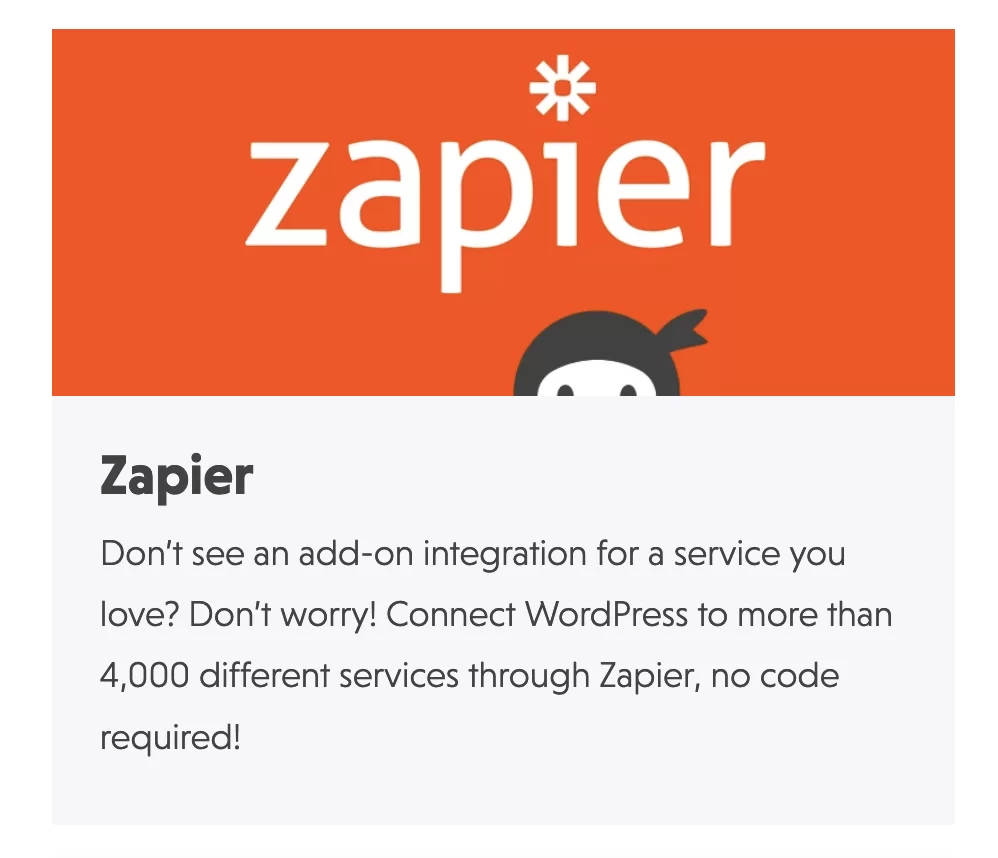
由於與電子郵件營銷平台的集成,此表單插件也非常實用。 Ninja Forms 可以完成這項工作,因為您可以將其連接到 Mailchimp 或 ActiveCampaign(不過是高級版)等等。
在這種情況下,您收集的訪問者的聯繫信息將直接出現在您選擇的聯繫人列表中。
這就是允許我們進行演示的第一個概述。 現在,讓我們更詳細地了解這個表單插件的個性和特點。
為了做到這一點,我們將把它放在工廠裡看看它是怎麼回事。 通過一個具體的例子,您將學習如何從頭開始設計聯繫表格。 跳進去!
如何通過 4 個步驟使用 Ninja Forms 創建聯繫表單
為了解釋 Ninja Forms 的工作原理,我們將使用該插件的免費版本,它足以創建一個高效的聯繫表單。 當然,如果您想從其他選項中受益,Pro 版本會更完整。 我們將在本文後面詳細介紹其功能和價格。
第 1 步:安裝並啟用插件
首先,從 WordPress 網站的後台安裝插件。
為此,請轉到插件 > 添加新的:
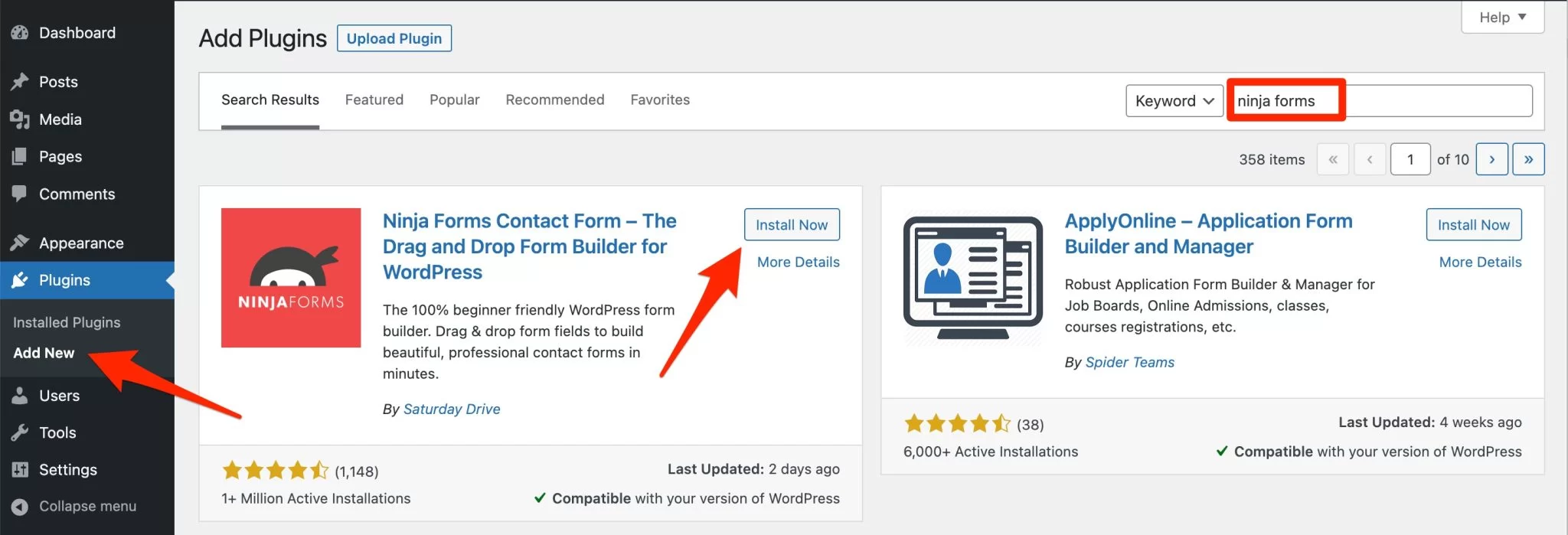
啟用插件後,您將在管理員的左側欄中看到一個名為“Ninja Forms”的設置菜單。 此通用菜單分為 7 個子菜單。
這是您將開始創建任何新表單的地方:
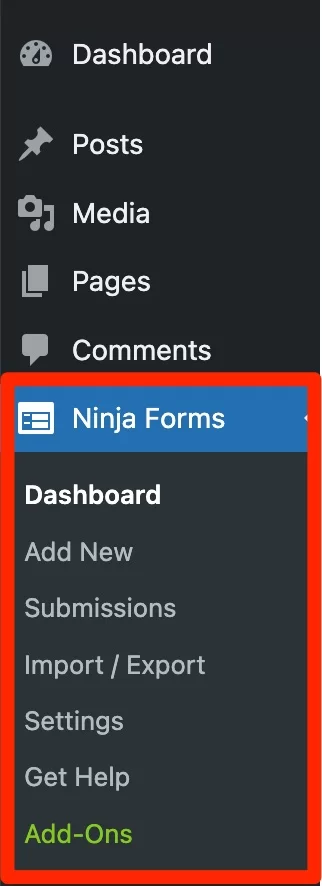
要在購買後安裝 Ninja Forms,請將您的會員資格或附加組件的 zip 文件上傳到您的客戶區,然後在插件 > 添加新 > 上傳插件中將其添加到您的 WordPress 站點。
第 2 步:選擇表單模板
沒有任何過渡,讓我們繼續進行第 2 步:添加新表單。 為此,請遵循以下路徑: Ninja Forms > Add New 。
該插件會將您帶到一個包含 3 個選項卡的頁面:
- “表單”選項卡列出了 17 個表單模板,因此您不必從頭開始。 在撰寫本文時,其中有 10 個可通過免費版本獲得,7 個需要高級軟件包。
- “服務”首先提供設置“插件管理器”(測試版),這是一個一鍵安裝所有高級插件的工具。 僅當您使用 Ninja Forms Pro 軟件包時才有意義。
Ninja Forms 還允許您激活 SendWP 插件。 此插件提高了 Ninja Forms 發送的電子郵件通知的可傳遞性。 默認情況下,WordPress 會處理這個問題。 然而,由於它不是電子郵件服務,它可能難以通過電子郵件客戶端(例如 Gmail、Yahoo、Outlook 等)使用的反垃圾郵件屏障。 - “ Apps & integrations”展示了 Ninja Forms 提供的高級插件。
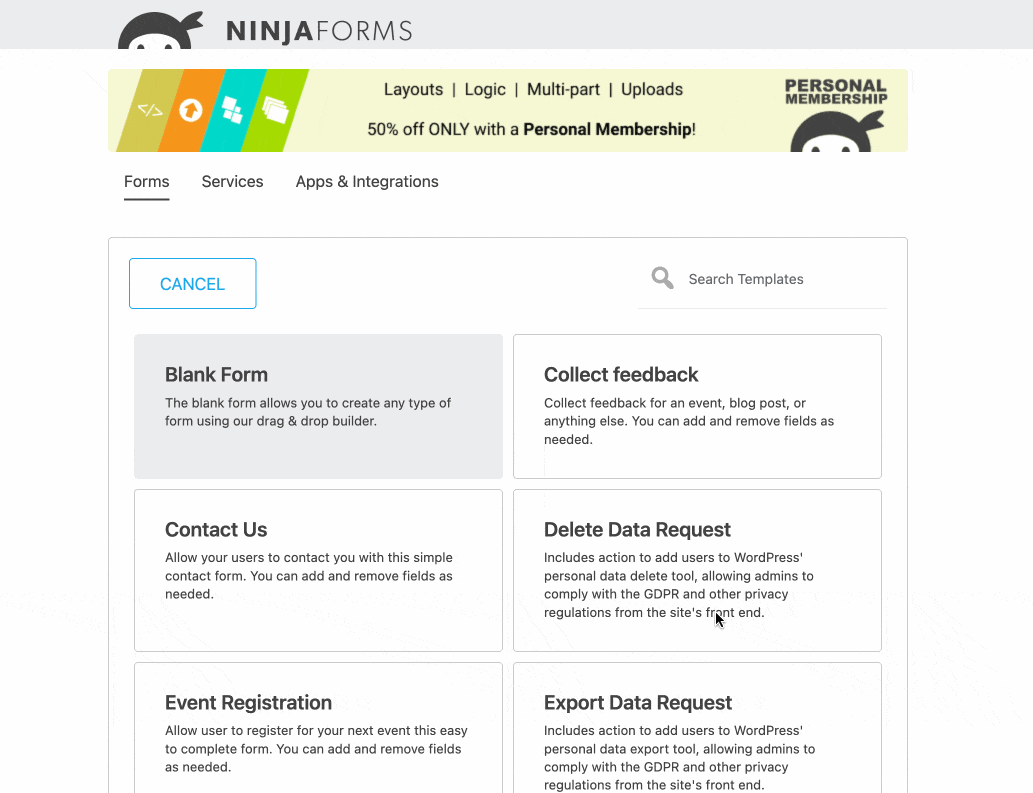
為了設計我們的聯繫表格,我們將使用名為“聯繫我們”的模板。 單擊它以啟用它。
當然,您仍然可以選擇“空白表單”模板,從空白頁開始。
第 3 步:使用 Ninja Forms 向表單添加字段
清晰的全屏界面
就是這樣:您在 Ninja Forms 編輯界面上。 乍一看,你會注意到它很乾淨而且沒有超載。
它設置為全屏以避免分心,讓您完全專注於創建表單。
讓我們分解一下它是如何組織的以及它是如何工作的:
- 在頂部的左角(下方屏幕截圖中的區域 #1),您有 3 個選項卡來自定義表單的字段及其行為(顯示設置、限制、電子郵件通知等)。
- 屏幕中央是表單的字段(區域 #2)。
- 在右上角(區域#3),您可以通過單擊叉號離開編輯界面,發布您的表單,或將您的表單共享為公共鏈接(鏈接圖標,我們稍後再講)。
- 在右下角(區域 #4),“+”按鈕提供了要添加到表單的字段列表。
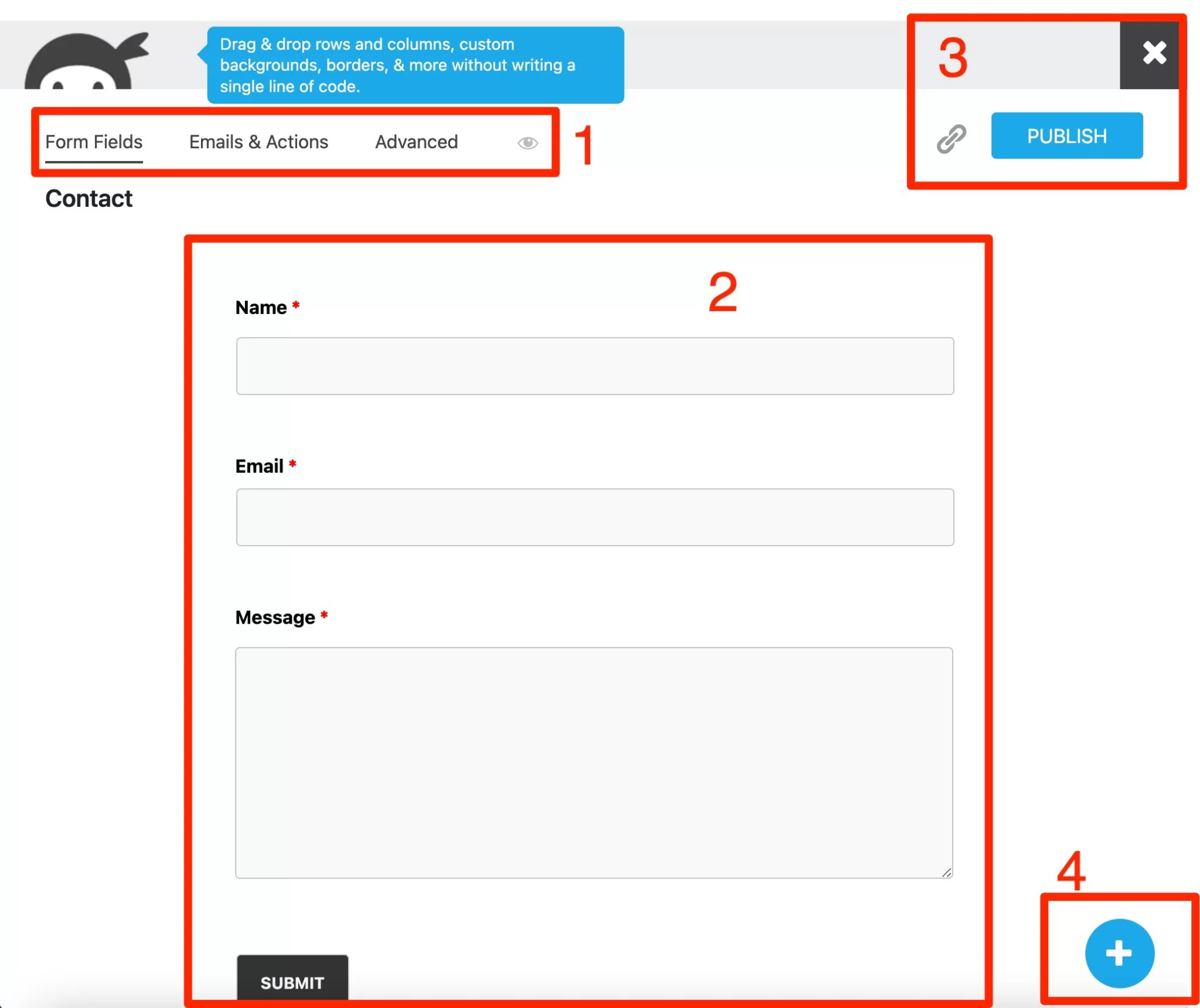
建議使用哪些類型的字段?
單擊“+”按鈕添加您選擇的字段,分為 4 類:
- 常用字段:複選框、下拉列表、圖像、發送、段落、日期/時間、多選、單選按鈕、文本行。
- 用戶信息字段:地址、城市、電子郵件、名字、姓氏、國家、城市、電話、郵政編碼。
- 佈局字段:HTML、可重複字段集、分隔符。
- 其他字段:已確認、隱藏、數字、reCAPTCHA、反垃圾郵件、星級。
免費版總共為您提供不少於 28 個字段。 這是一個非常大的數字,使 Ninja Forms 在這一特定領域的競爭中脫穎而出。
相比之下,其競爭對手之一 WPForms 在其免費版本中“僅”提供 10 個字段。
使用 Ninja Forms,您可以享受任何联系表單(姓名、名字、電子郵件、發送等)必不可少的經典字段,還可以使用更高級的字段來設計更高級的表單(註釋、可重複字段集等) .
如何在表單中添加和自定義字段?
要將新字段添加到表單中,請將鼠標懸停在其上,然後將其拖放到表單上的所需區域。
要自定義它,請單擊它。 然後您可以:
- 更改措辭並使該字段為必填項。
- 在字段中顯示指示性文本(例如“您的姓名”以向用戶表明他們必須輸入他們的姓名),或者如果您希望用戶可以訪問他們添加的文本的更高級編輯選項,甚至可以顯示文本編輯器. 單擊“完成”按鈕保存更改。
- 單擊星形圖標保存字段及其設置。 您將能夠在下一個表單中重複使用現成的它。

通過將鼠標懸停在每個字段上,您還可以訪問快速操作來刪除、複製或修改字段:

第 4 步:進行最終設置
集成和配置字段後,您可以使用最後兩個設置選項卡微調表單。 “電子郵件和操作”為您提供 4 個選項:
- 記錄提交(每次提交表單時記錄數據)。 您可以排除某些字段並設置刪除數據的時間限制。
- 電子郵件確認,讓您的訪問者知道表單已提交。
- 電子郵件通知讓站點管理員(例如您)知道有人已經完成並提交了您的表單。
- 用戶提交表單後立即顯示成功消息。
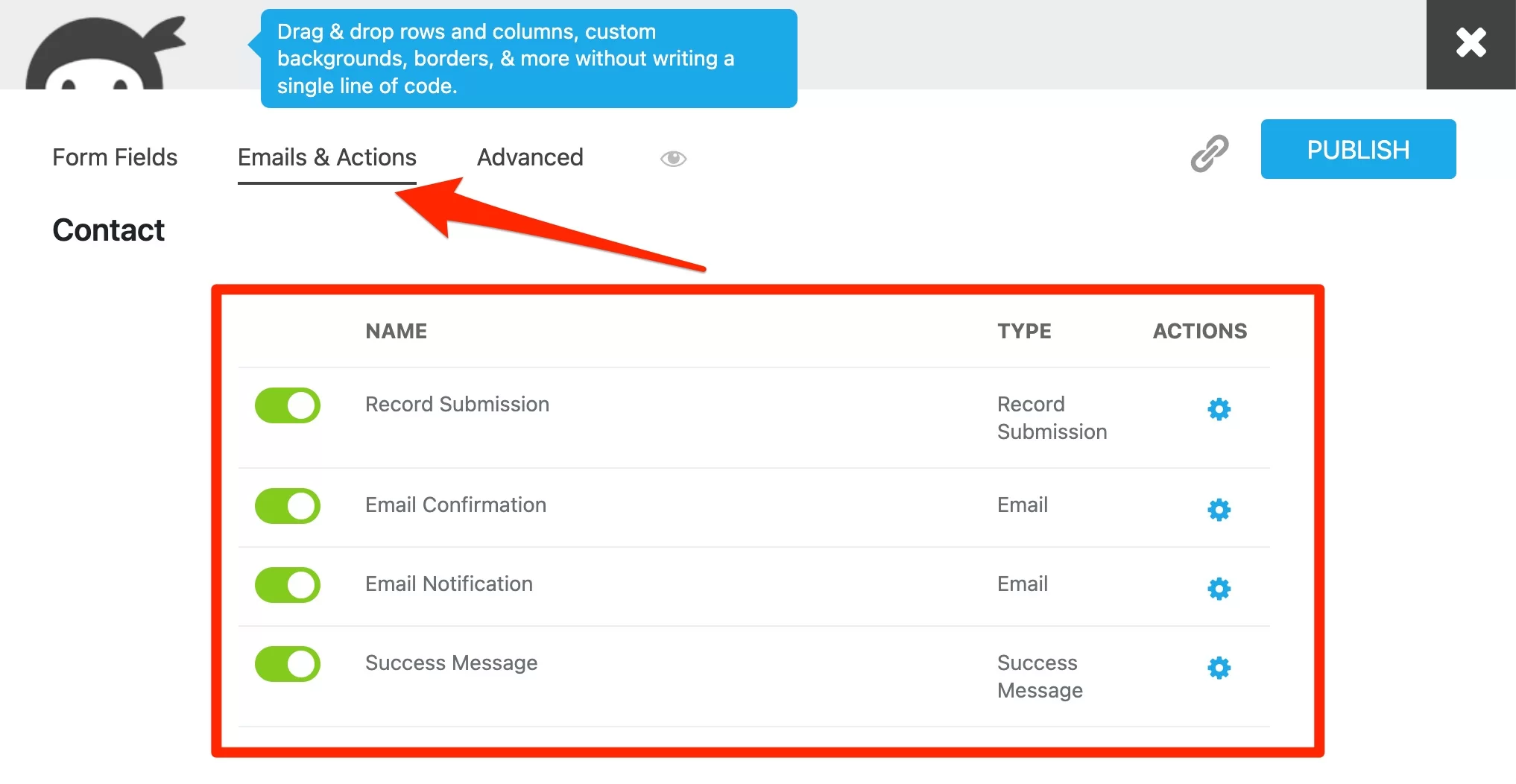
單擊即可激活和停用每個選項,並且可以通過單擊將其單獨設置為字段。
最後,“高級”選項卡有兩個選項:
- “顯示設置”。 在此菜單中,您可以選擇顯示表單標題、刪除字段以及在發送後隱藏表單。 您還可以更改默認標籤的位置(上方、下方、左側、右側或相對於其字段隱藏)。
- 如果您願意, “限制”允許您只接受每個用戶提交一份表單。 為此,請在“唯一字段”框中選擇“電子郵件”字段。

就是這樣,你的表格已經準備好了。 通過單擊相關按鈕發布它。 現在您將學習如何將其集成到您的內容中。
默認情況下,Ninja Forms 不提供任何選項來自定義表單的視覺外觀(顏色、排版、邊框、背景等)。 該插件繼承了您主題的風格,以確保一定的風格連續性。
要精確影響表單的樣式,您需要添加 CSS 代碼或使用“佈局和样式”插件。
如何將表單與 Ninja Forms 集成到您的內容中?
如何在頁面或帖子中嵌入表單?
你的形式是閃亮的和新的。 因此,通過將其添加到您的帖子和/或頁面中,讓您的訪問者享受它。 Ninja Forms 提供了 3 種集成表單的方法。
使用 Ninja Forms 提出的 Gutenberg 區塊
第一種選擇是使用 Ninja Forms 提出的 Gutenberg 塊。 轉到您選擇的頁面(例如您的聯繫人頁面),然後添加名為“Ninja Form”的塊。
您所要做的就是從下拉列表中選擇您的表單,它將顯示:
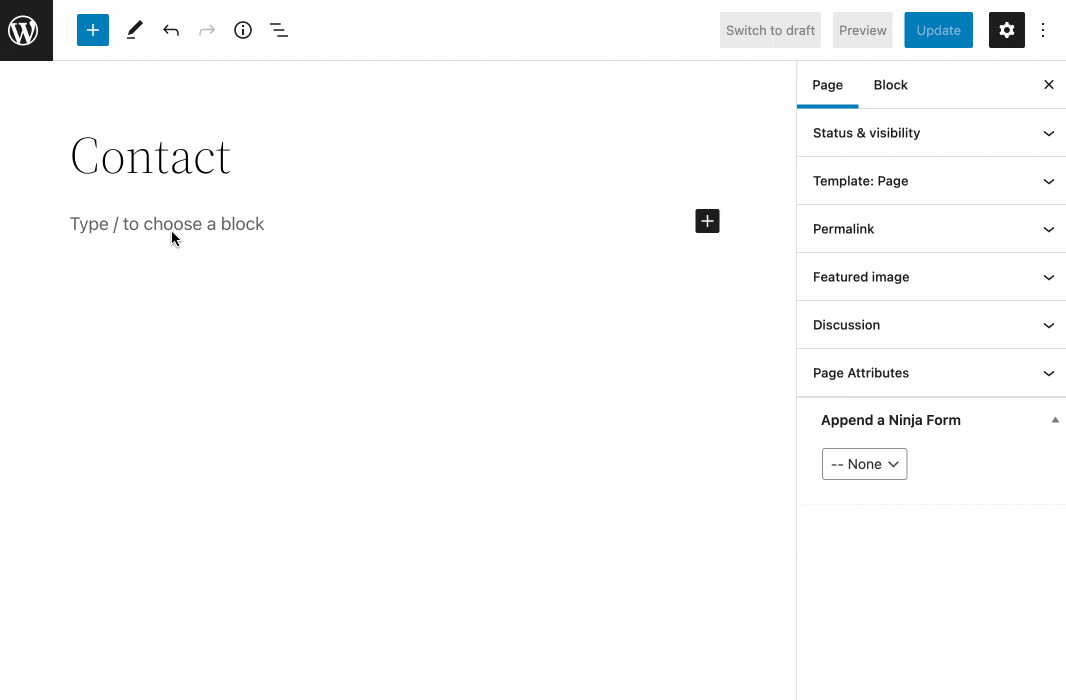
使用“簡碼”塊
第二種選擇,非常相似。 除了這一次,塊的名稱發生了變化。 選擇“短代碼”塊並將其粘貼,與您的表單相關聯。
您可以在Ninja Forms > Dashboard中找到此簡碼。 它採用以下格式: [ninja_form id=2] 。
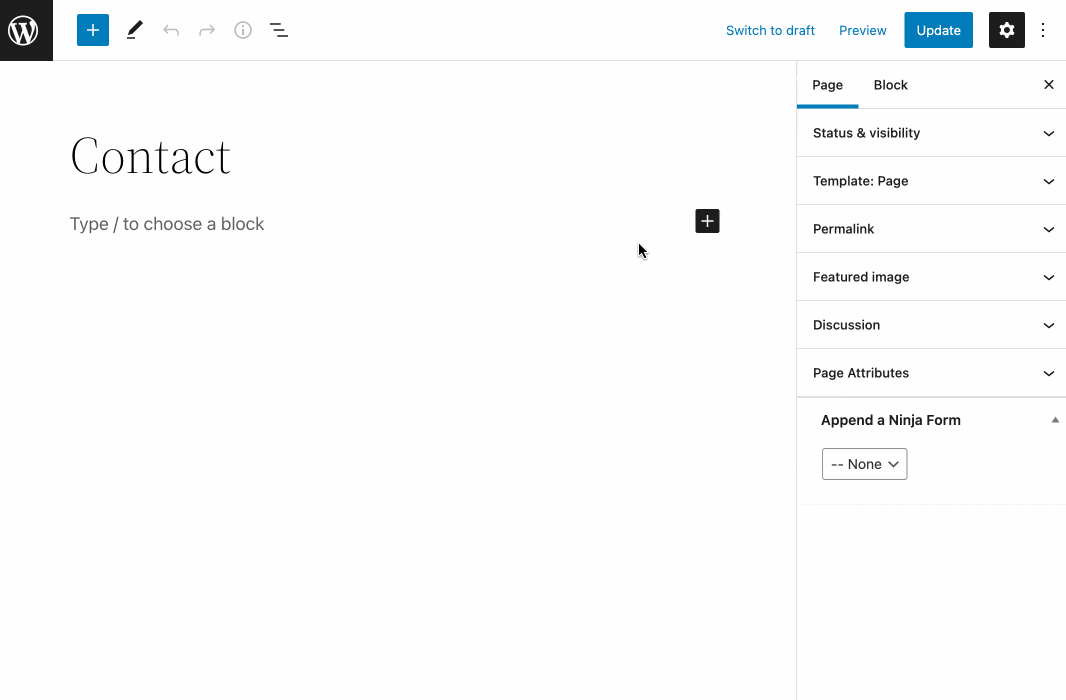
附加您的表格
不喜歡古騰堡積木? 然後,您還可以通過在 WordPress 內容編輯器的“頁面”選項卡中的“附加忍者表單”框中選擇它來將表單添加到您的內容中。
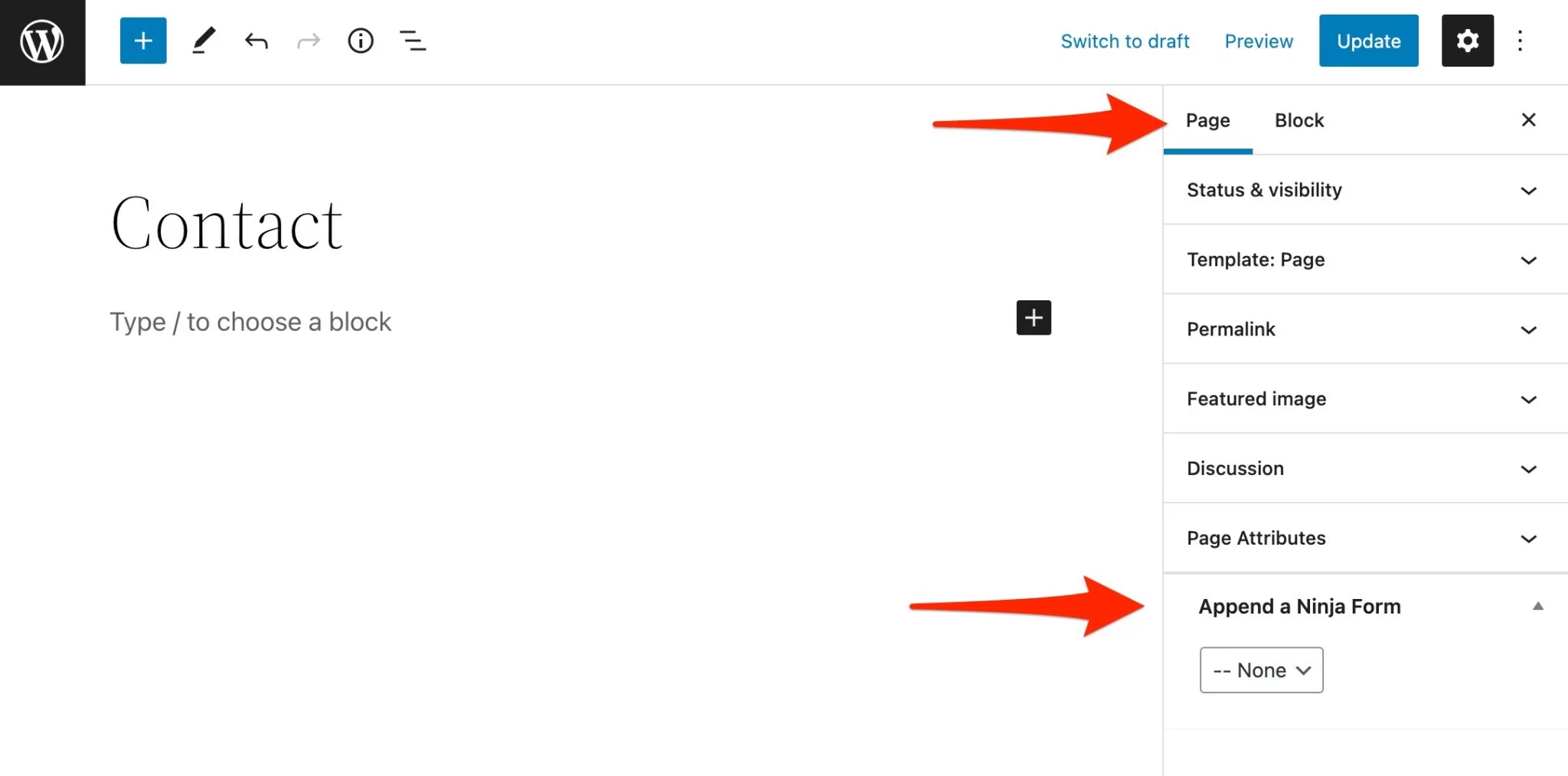
但是,在這種情況下,您將無法選擇表單的顯示位置。 默認情況下,它將位於您的內容之後的末尾。
如何將表單與 Ninja Forms 集成到小部件區域?
頁面和帖子是 WordPress 提供的主要內容類型。 但這些並不是您可以添加表單的唯一地方。
也可以將其集成到小部件區域,例如側邊欄或頁腳。
提供的小部件區域的數量和類型取決於您使用的主題。 例如,它可能不提供側邊欄。
在實踐中,您有兩種方法可以繼續:
- 例如,如果您使用的是與完整站點編輯(FSE)兼容的主題(例如二十二十二),請轉到外觀 > 編輯器以在頁腳中添加表單。
- 如果您沒有使用 FSE 兼容的主題,請轉到外觀 > 小部件。 然後,您可以在主題提供的小部件區域中嵌入與您的表單相對應的“Ninja Form”塊或“Shortcode”塊。 在下面的示例中,您可以看到我用於此測試的主題(二十一二十一)只有一個小部件區域(頁腳)。
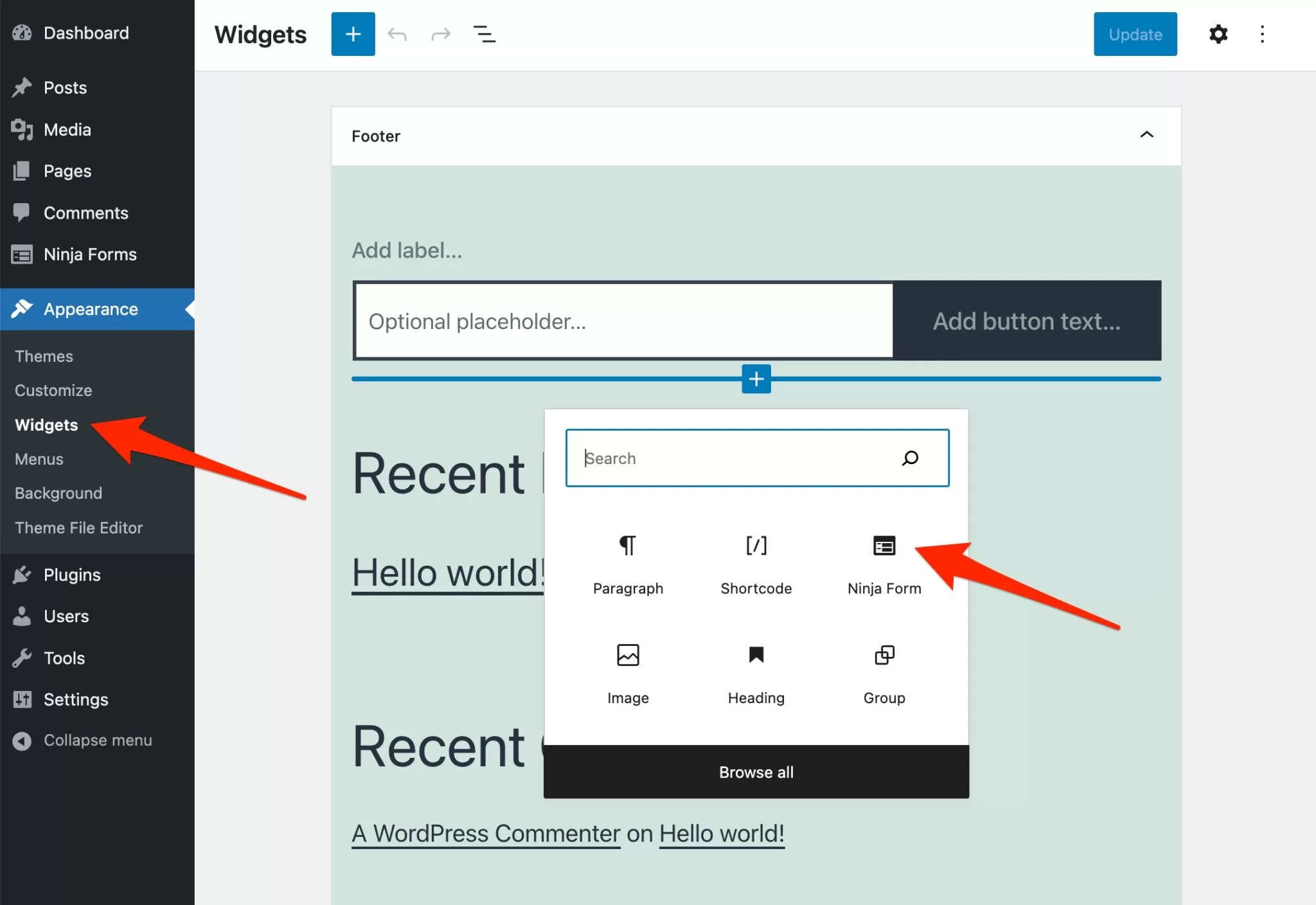
如何將 Ninja Forms 與 Elementor 集成?
讓我們繼續談論集成,因為它還沒有結束。 如果您是 Elementor 頁面構建器的龐大用戶群(超過 1000 萬)的一部分,您應該知道您可以利用與 WordPress 生態系統中最受歡迎的頁面構建器的專用集成。
為此,只需在 Elementor 編輯器上選擇“Ninja Forms”小部件,然後選擇您選擇的表單。 有了這個,您將能夠直接從 Elementor 界面自定義表單的外觀。
如何創建公共鏈接以直接訪問您的表單?
最後,還有最後一種向訪問者顯示表單的方法。 您可以通過單擊鏈接為訪問者提供直接訪問權限,而不是將其嵌入您的頁面中。
為此,請按照以下步驟操作:
- 在表單編輯界面,點擊代錶鍊接的圖標。
- 啟用“允許公共鏈接”選項。
- 將生成的鏈接複製到您的表單。

Ninja Forms 提供哪些附加設置?
您當前的表單已經功能強大且高效,但是您可以對其進行調整和微調,這要歸功於 Ninja Forms 常規菜單中提供的一些選項。
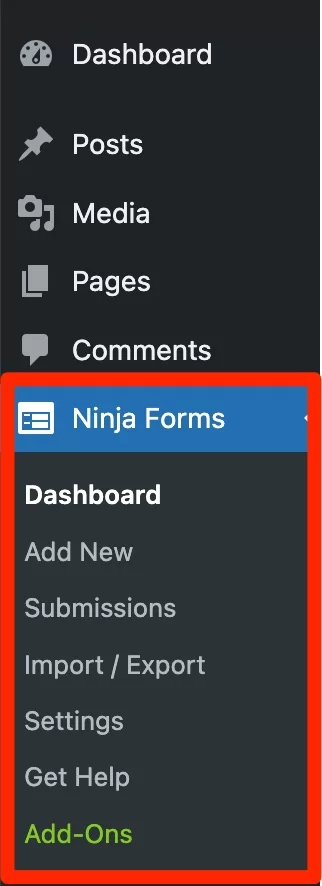
為了更清楚地看到它,讓我們看一下每個子菜單。
儀表板
在這裡,您將找到您創建的所有表單,以及它們的創建日期和它們的簡碼。
單擊齒輪圖標可讓您編輯、複製、預覽和刪除表單。
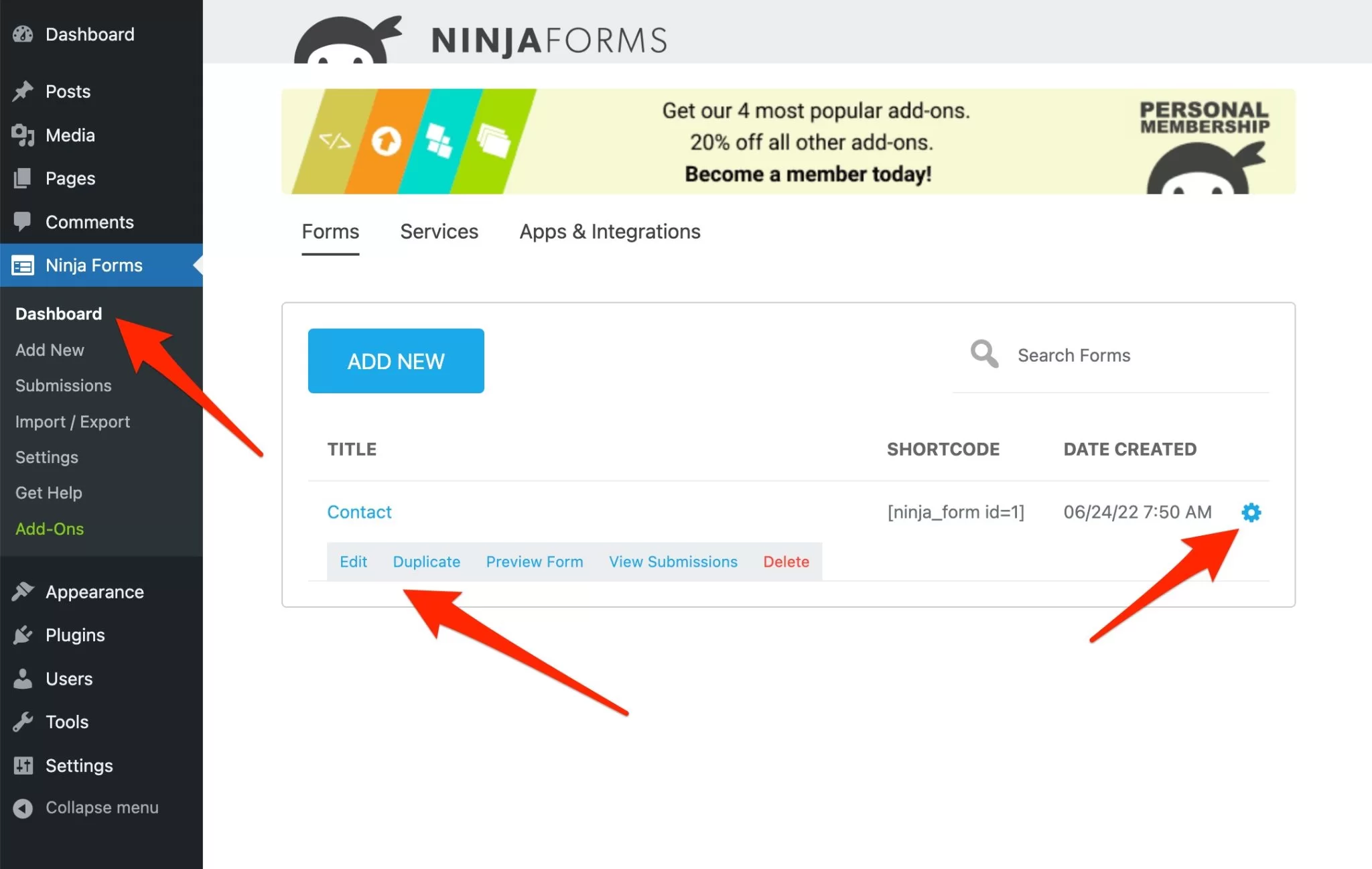
您還可以從此儀表板添加表單,並啟用 Ninja Forms 提供的服務和附加組件。
提交內容
“提交”子菜單匯總了與您的潛在客戶相關的數據,即填寫並提交了一份或多份表格的人。
例如,對於每個表格,您會發現:
- 填寫表格的人的姓名。
- 發送表格的日期。
- 寫的消息。
- 此人的電子郵件地址。
如果您願意,您可以下載所有這些數據。
進出口
顧名思義,此子菜單允許您導入或導出表單。 例如,您可以使用它將一個表單導出到您管理的另一個 WordPress 站點。
請注意,您也可以僅導入或導出您選擇的某些字段。
設置
在此子菜單中,您可以:
- 如果您在表單中顯示某些金額,則有關要應用的日期格式和使用的貨幣的常規設置。
- ReCAPTCHA settings ,配置谷歌提出的驗證碼系統(密鑰、語言、主題)。
- 高級設置。 有兩個有趣的選項需要注意。 如果您選中“表單構建器開發模式”框,您將在表單創建界面上進行其他設置。 但請注意,您最終也會得到更多可能非常混亂的選項。
最後,如果您的表單不繼承主題的默認樣式,則選擇“有意見的樣式”(淺色或深色)可能是一種有用的方法。
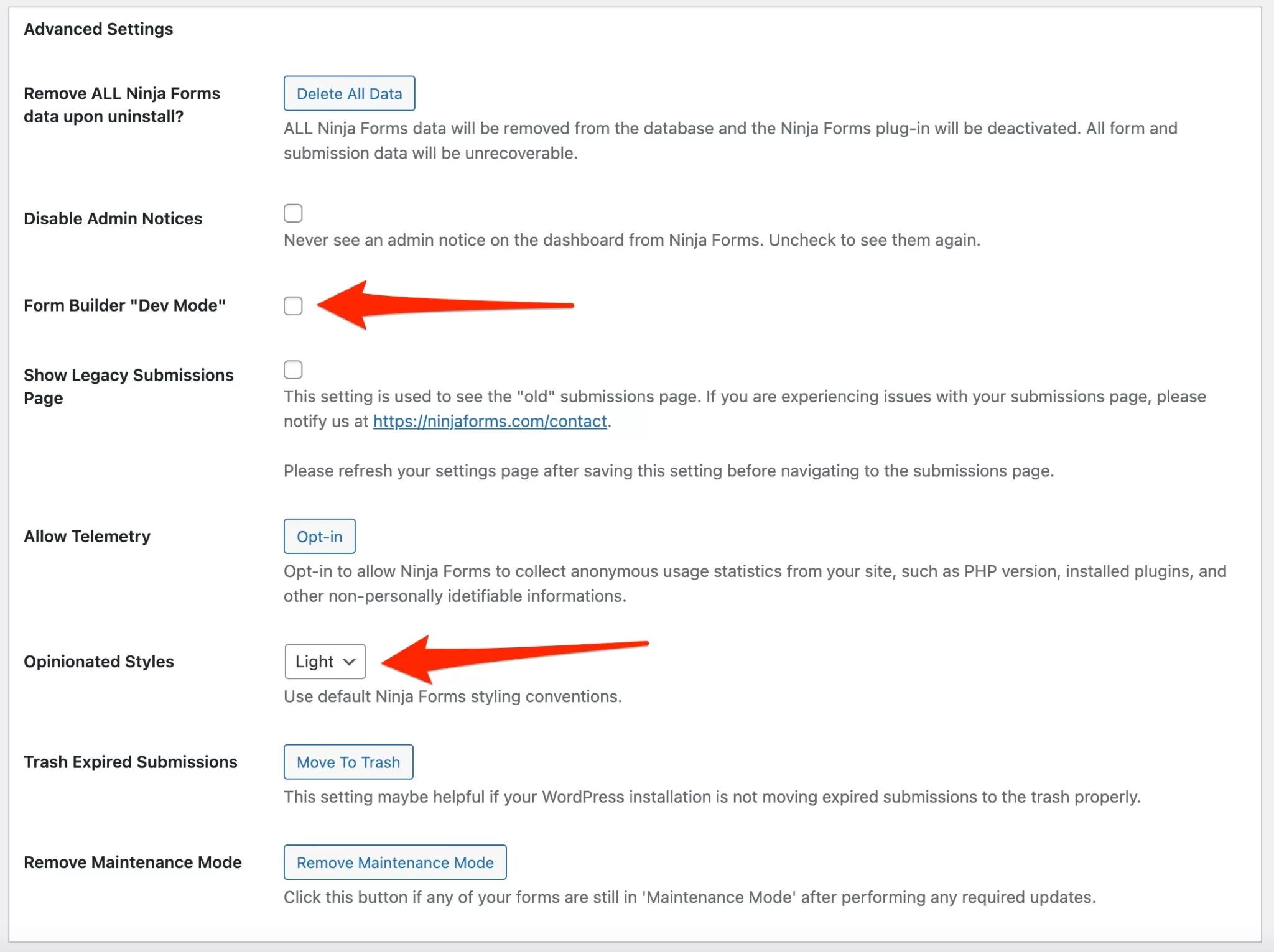
您還可以在“設置”子菜單中通過“會員資格”選項卡激活附加組件的會員資格。
Ninja Forms 提供哪些附加組件?
雖然 Ninja Forms 的免費版本已經有很多選項,但您可以通過單獨購買的附加組件走得更遠。
插件列表可以在Ninja Forms > Add-ons中找到。
在撰寫本文時,有幾個類別的 41 個附加組件:
- 用於改善表單外觀和顯示的附加組件。 例如,“佈局和样式”允許您自定義表單的樣式,而“條件邏輯”將幫助您添加條件。
- 用於共享文檔和數據的附加組件。 “文件上傳”將有助於管理您要在表單上上傳的所有文件(大小、文件類型、導出到雲等)。 “Excel 導出”允許您將 Ninja Forms 導出到 Excel 電子表格。
- 接受付款的附加組件,包括 PayPal Express 和 Stripe。
- 將 Ninja Forms 與 Mailchimp、ActiveCampaign、AWeber、MailPoet 或 ConvertKit 等電子郵件營銷工具集成的附加組件,僅舉幾例。
- 為您的訪問者提供更多自由的附加組件。 “前端發布”允許您的訪問者通過提交表單來發佈內容。 您選擇的發布(例如帖子)將作為草稿發布,您可以根據需要對其進行驗證。
- 將表單連接到 CRM 的附加組件(Zoho、Salesforce、Capsule 等)。
- 每次提交表單時獲取通知的附加組件。 如果您願意,這可以通過 SMS 或 Slack 來完成。
Ninja Forms 還提供了一個將 WordPress 連接到 Zapier 的附加組件。 使用此工具,您可以將表單與數百種不同的服務集成。
當然,這些附加組件是有代價的。 我將在下一節關於 Ninja Forms 的定價中向您詳細介紹。
Ninja Forms 的價格是多少?
您對 Ninja Forms 高級套餐感興趣嗎? 有兩種獲取方式。
選擇會員資格
首先,您可以購買 Ninja Forms 提供的 4 種會員資格之一:
- “基本”:每年 49 美元,最多可在一個站點上使用。
- “加號” :每年 99 美元,最多可用於 3 個站點。
- “專業版” :每年 199 美元,最多可用於 20 個站點。
- “精英” :299 美元/年,無限制使用。
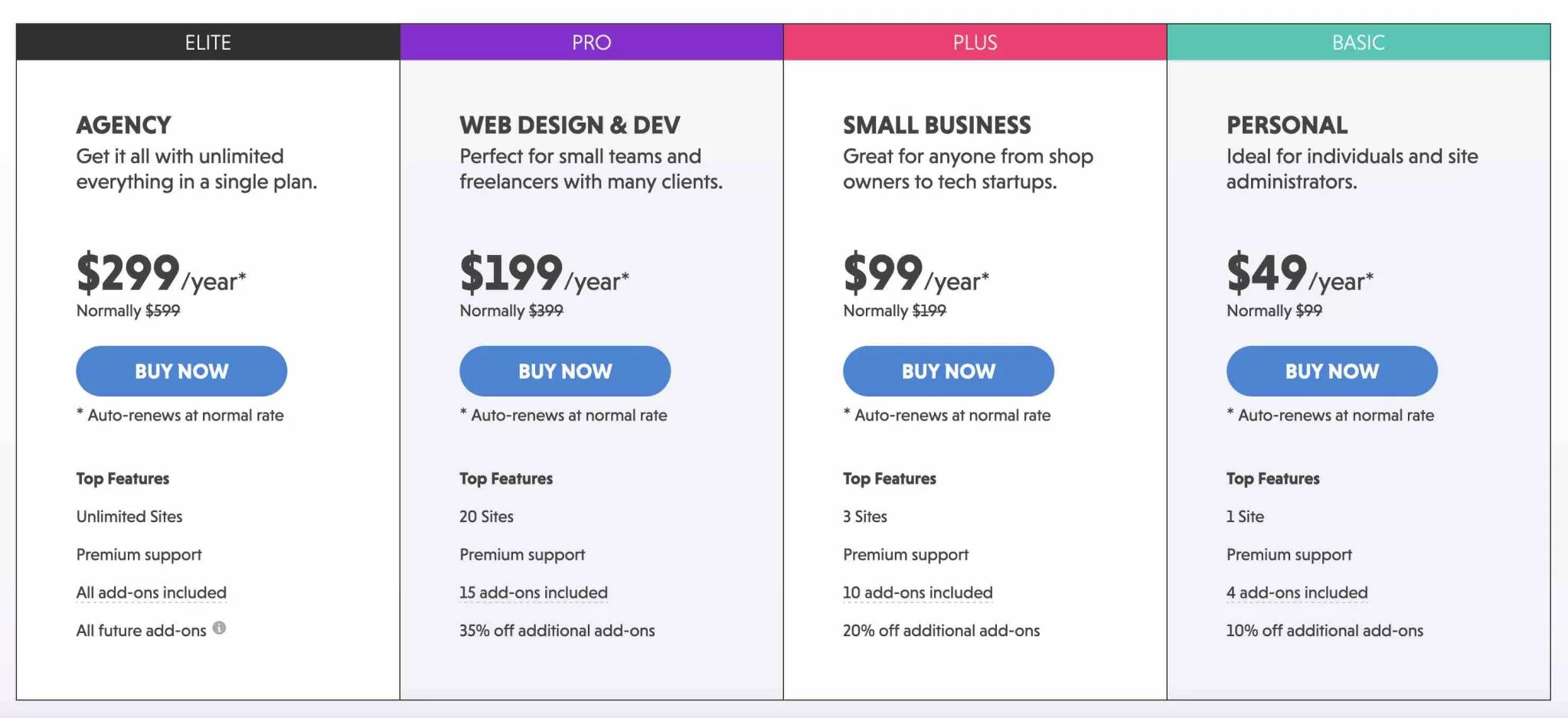
在這些會員資格之間進行選擇時,請考慮:
- 您要在 上使用它的網站數量。 如果您正在為客戶創建站點,請查看每個成員的限制。 例如,無限制使用 Ninja Forms 僅適用於“精英”會員資格。
- 您要使用的附加組件。 會員資格越便宜,它提供的附加組件就越少。 例如,“基本”會員資格“僅”包括 Ninja Forms 提供的 41 個附加組件中的 4 個。 確保它們與您想要的用途相對應。
單獨購買附加組件
如果您只對一個或多個附加組件感興趣,您也可以單獨購買它們。 Ninja Forms 最初設計為僅作為附加組件(開發人員後來出售了會員資格)。
在某些情況下,附加組件可能比會員資格更有利。
每個附加組件提供 3 個軟件包:
- 平均 49 美元,最多可在一個站點上使用。
- 平均 72 美元,最多可用於 5 個站點。
- 平均 99 美元可用於多達 20 個站點。
了解價格嗎? 然後讓我們繼續討論 GDPR 的棘手問題。
GDPR 合規性如何?
當我們談論形式時,經常會有一個詞回到我們的嘴裡。 好吧,而是一個首字母縮略詞:GDPR。
通用數據保護條例 (GDPR) 管理歐盟內部個人數據的處理。 這尤其涉及您將在訪問者每次填寫和發送您的表格時收集的信息(例如姓名、名字、電子郵件等)。
為了符合要求,必須遵守幾項規則。 為確保您不會犯任何錯誤,如果您有任何疑問,最好的辦法是聯繫該領域的專家。
您還可以查看以下資源以幫助您遵守:
- 本指南由 Ninja Forms 提供。
- 我們在 WPMarmite 博客上的專用資源。
好吧,我認為我們已經完成了插件的完整之旅。 因此,讓我們回顧一下到目前為止我們所看到的一切。
我們對 Ninja Forms 的最終評論
作為結論,讓我們回顧一下忍者形態的優缺點。 最後,我將告訴您我認為該插件適用於誰。
優勢
- 創建表單的便利性:簡單快速。
- 拖放界面。
- 免費版本中可用的字段數。
- 建議的設置,剛剛好。 沒有太多可以避免溺水,也足夠不餓。
- 可以創建多種類型的表單(聯繫方式、付款方式等)。
- 針對垃圾郵件的本機保護以及集成 Google reCAPTCHA 服務的可能性。
- 許多專用於開發人員的功能。
- 通過共享與之關聯的超鏈接來鏈接到表單的選項。
- Ninja Forms 的文檔,非常詳細且具有指導意義。
為#WordPress 初學者打造,Ninja Forms #plugin 提供了一個包含許多字段的免費版本,並依靠方便的拖放界面來吸引用戶。
弱點
- 條件邏輯可用,但僅限高級版。 但是,市場上的大多數表單插件也是如此。
- 與一些競爭對手相比,模板很少,例如巨型 WPForms。
- 您不能在免費版本中自定義表單的樣式(除非您知道 CSS)。
- 拖放界面有時有點令人沮喪:有很多手風琴(下拉菜單)而不是選項卡。 這意味著您必須單擊很多按鈕並滾動一下(順便說一句,這也沒什麼大不了的)。
- 免費版不提供與電子郵件營銷工具或 CRM 的集成。
- Ninja Forms 可能會變得非常昂貴,具體取決於您需要安裝它的站點數量以及要使用的附加組件的數量。
誰是忍者表格?
最後,Ninja Forms 比令人失望更有吸引力,它的好處似乎超過了缺點。
首先,由於使用簡單,它是一個滿足非技術用戶和初學者的插件。 如果您想以視覺方式設計一個沒有編碼的聯繫表格,它的免費版本就足夠了。
由於它有不止一個技巧, Ninja Forms 也將吸引更多的技術配置文件,這要歸功於它提供的許多鉤子。
下載 Ninja Forms 插件:
如果我在選擇時必須將它與一些競爭對手進行比較,我會說它的免費版本等於 WPForms。 後者插件提供的字段比 Ninja Forms 少,但在我看來,它的表單構建界面更易於使用。
例如,在高級版中,諸如重力形式(附屬鏈接)之類的替代品將更便宜且同樣強大。
你呢,你對 Ninja Forms 有什麼看法? 在評論中分享您的反饋。